前言
為了怕大家消化不良,所以把我基本知識分成兩集,而你現在看到的就是下集,還沒看過上集的人請先去看一下。
以下為本篇章節:
1. 翻譯完成之後
2. 安裝另一個模組查看翻譯成果
3. 用除錯模式檢查翻譯
4. 調整翻譯內容
翻譯完成之後
你把語言文本翻譯好了之後,就需要觀看自己的翻譯成果,我認為這是必要的檢查。
放置翻譯好的文件
你要把語言文本放在對的資料夾路徑才可以讓遊戲讀取到。最簡單的方法就是把它放進模組裡面,也就是建立一個叫做"CH"的資料夾然後把翻譯好的文本都放進去,最後把這袋CH資料夾放在模組裡面,路徑就是在上集講過的這一段:media/lua/shared/Translate。但是如果有一天這個模組你沒有想要用了,那你就要記得回去同一個地方把自己放進去的CH資料夾刪除。為什麼呢?因為這不是模組作者上傳的內容,是你自己放進去的,所以當你把模組退訂的時候,Steam系統就只會移除模組作者當時上傳的部分,而你自己放的那個會留下來。這不會產生任何不良影響,只不過如果你忘記去刪除你自己放的CH資料,那就會一直放在那裡,小小地佔用了你的電腦空間。
查看翻譯成果
語法這種東西,缺一不可,少了東西就會直接出問題。你看我在上一篇僅僅只是無意間刪掉了一個",該句翻譯就沒有生效,所以進去遊戲裡面查看翻譯的東西有沒有實際出現在遊戲裡面是一定要的。
這個遊戲有兩個讀取模組的地方:一個就在遊戲一開始的主選單的那個【模組選單】;而另一個則是在你選了【載入遊戲】之後 --> 選右下方的【更多選項】 --> 選左上方的【選擇模組...】。
所以你把翻譯好的文件放好並且打開遊戲之後,你可以思考一下你剛才翻的東西是不是在真正進入遊戲之前就會出現。例如有沙盒設定或是增加角色特質的模組,這種的就會需要在主選單的地方就啟用模組;而像是增加物品之類的東西,那就只需要在讀取遊戲的地方啟用。
安裝另一個模組查看翻譯成果
有些模組作者有做一些設定,讓玩家可以直接在遊戲裡面調整模組內容,但那並不是你可以直接看到的,你要去工作坊訂閱一個叫做 "Mod Options (Build 41)" 的模組(以下簡稱Mod Options)才能看到那些額外設定。這是傳送門:
正常來說,你想訂閱的模組如果有跟這個Mod Options配合的話,那你就應該就會在模組頁面的地方看到有這個標註:
如果你沒看到的話,那麼你甚至應該會在按下訂閱按鈕的時候跳出提醒,所以你不可能沒發現。
都訂閱好了之後,你就在讀取遊戲的地方啟動Mod Options以及有跟它配合的模組,這樣就可以在進入遊戲之後的遊戲設定裡面看到多出一個叫做 "(模組)" 的頁面,這裡就會出現有跟Mod Options配合的模組設定。
所以你最好也下載Mod Options,這樣才能檢查這部分的翻譯。
用除錯模式檢查翻譯
除錯模式(debug mod)是很有用的東西,我之前就是靠著除錯模式找到有問題的牆面,解決了室內判定失敗的問題(那一篇在這裡)。除此之外,我們也可以利用除錯模式來查看翻譯成果。
開啟除錯模式
我這裡再次簡單說一下怎麼開啟除錯模式:
1. 在你的Steam收藏庫對著PZ按滑鼠右鍵,選擇【內容】。
2. 然後在【一般】的【啟動選項】那邊,輸入-debug就可以了。
3. 設定好之後打開遊戲並且進入遊戲,就可以看到左側UI多了一個蟲子的圖標。
點了那個蟲子圖標之後,就會打開除錯模式的功能選單。除錯模式有很多有趣的功能,但總歸來說,裡面的功能幾乎都不是你在正常遊玩之下可以用的東西,所以如果你跟我一樣有點介意,怕影響到現有的遊玩記錄,那就跟我一樣把原本的遊戲記錄備份好之後,另外拷貝一份專門用來測試,或者乾脆直接開一個新的遊戲來測試。順帶一提,如果你不知道你的單人遊戲記錄放在哪裡的話,你可以看這篇文。
幾個我自己目前有在用的功能
因為除錯模式的選項幾乎都英文,有95%沒有翻譯,因此我都是只能自己摸索。以下就是我自己摸索之後覺得可以利用在檢查翻譯上面的功能。
我用這個檢查模組物品翻譯
除錯功能選單裡面有一個叫做 "Items List" 的選項,你點了之後會跳出一個功能介面,裡面除了列出所有物品列表之外,也可以直接把物品叫出來。
沒意外的話,模組作者會另外創造一個以模組名稱同名的新分頁,所以你會看到分頁上面會有模組名稱,你只要直接點選就可以看到所有屬於該模組的物品。
這裡要注意的就是不知道為什麼只要是模組的東西,在物品列表裡面就無法正常顯示物品圖片。
我用這個檢查模組配方翻譯
要查看配方的翻譯有沒有奏效其實嚴格來說不需要在除錯模式也可以,就直接按按鍵 "B" ,把製做表叫出來就可以了。但如果你是在除錯模式叫出製做表,那麼會多出一個叫做 "DBG: Give Ingredients" 的按鈕,點了就可以直接叫出一份製作該物品的所需材料,可以直接檢查道具欄的互動選項有沒有翻譯好,我覺得這很方便。
可能有用的其它除錯模式功能
讓煩人的Lua除錯介面不要再佔用畫面
每次用除錯模式的時候出現錯誤,就一定會出現一個佔滿整個畫面的Lua除錯介面,那個真的很煩。你按F11就可以切回遊戲畫面,但很顯然這是治標不治本:只要再次出現錯誤,畫面就會再次被佔領。
不過我也很快找到 "在關閉遊戲之前,即使出現錯誤也不會再佔滿整個畫面" 的方法,那就是在畫面被佔滿的時候,把最上面那個 "Break On Error" 的勾勾取消,就不會再發生了。
上帝模式+隱身
如果你在檢查翻譯的時候,覺得角色出現想睡覺或是肚子餓之類的無關緊要的事情會覺得有點煩,那麼你需要使用上帝模式。
首先你去除錯選單的第一個選項(General debuggers),然後接著選左側第二個(Moodles),接著在右側直接往最下面下滑,上帝模式就在最下面,而且這裡同時也有隱身功能,殭屍就看不到你,你可以專心測試你的東西,因此我很建議三個都打勾。
但其實也不用這麼麻煩,因為這個功能有預設的快捷鍵,那就是按鍵 "N"。你可以自己去遊戲設定那邊換成別的按鍵。
不過我這裡要特別說明:"直接按N鍵一口氣啟動幽靈+上帝+隱身" 這個行為雖然很方便,但我後來發現幽靈+隱身功能會關閉部分音效(例如開關門的聲音、水桶裝水的聲音...等),你需要解除幽靈+隱身才可以讓那些音效正常出現。這還是我後來爬文爬到的,終於解開我的疑惑,所以補充給大家注意一下這件事情,如果你有音效方面的東西要確認,那麼你需要關掉幽靈+隱身功能(題外話:幽靈和隱身是一起的,只能一起打開或是一起關閉,這讓我覺得很奇怪:既然這兩個功能是無法分開啟用的,那怎麼不乾脆兩個功能合併成一個?) 。
傳送功能
最普通的傳送功能就是在除錯模式的時候使用滑鼠右鍵,選[DEBUG] UIs --> Teleport,就可以用輸入座標的方式傳送。
但是這種會需要配合線上地圖才會知道自己想去的地方的座標,所以我自己是比較喜歡直接用地圖來傳送。像這樣在除錯模式打開地圖之後,對著想去的地方按滑鼠右鍵,選 "Teleport Here",你的角色就會直接被傳送到那裡。
此外,如果把 "Hide Unvisited Areas" 的勾勾取消,就可以直接看到整個地圖全貌。
加快時間
同樣在除錯選單的第一個選項(General debuggers),右側有個GameSpeed功能,你只要把滑桿往右邊移,時間就會加速得非常快,適合測試種植農作物之類的模組。
控制下雨
在除錯選單的第二個選項(Cilmate debuggers),並且選擇第四個 "Weather",就可以簡單控制要不要下雨。這裡的功能內容應該就是唯一有翻譯的地方了。
其它像是起霧之類的我就不知道了,你可以自己找找看那個功能在哪裡。
調整翻譯內容
實際進去遊戲裡面看過之後,你就自己判斷一下要不要調整翻譯內容。
人性化調整 - 感受一下(?)你的翻譯內容是否符合正體中文使用者的使用情境
這個世界有很多跟我們一樣母語不是英文的人,甚至有些母語是英文的人所寫出來的句子也很有可能在無意間省略了一些文法或是使用了我們這些外國人不知道的梗或俚語,進而導致我們這些外國人在解讀上有出入。因此如果你只是看文本翻譯,很有可能不會知道這是在什麼情況之下出現的句子,那麼翻譯的成果就有可能會怪怪的,這也是為什麼需要進去遊戲裡面看。
如果呈現的結果跟實際使用上的情境有所差異,你就會需要超譯,重新安排應該要呈現的內容。一切都應該要以正體中文使用者的使用邏輯來翻譯,而不是把模組作者設定的詞句當成聖旨一樣認為不應該更動它。我這裡有一個可以分享的例子:
這是Paint Your Ride,這裡有我寫的模組介紹,我就不多說了。這個作者是俄羅斯人,所以他的模組同時有英文和俄文。我的翻譯一開始也不是圖片裡面那樣,而是在遊戲裡面實際搞懂了這模組怎麼用了之後所做的調整。例如右下角的 "Close" ,直接翻就是 "關閉",而且到遊戲裡面實際看過之後,它的作用確實就是關閉這個調色介面,所以你也不能說作者寫錯。但是以矮控我自己使用的感覺來看,這個關閉之後再重新叫出來的話,之前做的設定就會不見,所以我認為它更像是取消這個調色的動作,所以我就改翻成 "取消",讓它更符合我們的使用邏輯,這樣的翻譯才叫人性化。
人性化調整 - 調整翻譯內容來達到自動排序的效果
例如你翻譯的東西是同一系列的,差別僅在於它們有著不同的顏色或款式,那麼你其實就可以運用自己的翻譯去順便讓它們自動排序。
以Craftable Light Fixtures為例,這是一個可以讓玩家自己製作家用燈具的模組,所以你可能會這樣翻,然後到了遊戲裡面它會長這樣:
看起來沒問題,但其實可以做得更好。
這個模組的作者已經算是習慣很不錯了,還會想到要另外把新增的配方另外歸類在一個自己創立的分頁裡面,所以你現在看上面這張圖會覺得這樣似乎不會有什麼使用上的障礙。但是換成別的模組作者可能就不會這麼好了,很有可能就直接把這些新增的東西跟遊戲原版的東西混在一起,到時候要做個檯燈就要開始花時間去找,如果改用關鍵字去找還要切換輸入法才能打字,打完字還要再把輸入法切換回去,那樣會更麻煩。
所以你要翻這種東西的時候,你可以順便調整一下內容,就可以因為字數筆畫的關係而自動排列,像這樣:
這樣就可以讓使用者更容易找到自己想要製作的東西。這才叫人性化,而不是單純只是翻譯。如果這樣做可以讓使用者得到更好的體驗,那為什麼不做呢?!如果這對你來說太難懂,那麼我這裡有一個更明顯的對照組,那就是目前41.68版的技能書名稱翻譯以及阿墨的模組對於技能書的名稱翻譯:
從這裡就可以直接看出,轅墨(ligyik00)的翻譯更人性化,讓使用者可以更快找到自己想要讀的技能書。反觀mraz(LeoGrass)就只是直接翻譯,完全沒有沒顧慮到使用者在實際使用上會遇到怎樣的情形,這也是為什麼我寧可繼續用阿墨的模組的原因之一。以上,請大家以此為借鏡。人性化調整 - 處理沒有流行到我們這裡的網路梗/迷因
翻譯翻到我們根本看不懂的東西是很有可能的,撇除俚語之外,另一個可能就是網路梗了,而且不是全球皆知的那種網路梗,那樣的話就會需要自己處理這些翻譯。
以Greggie's Garage Doors為例子,這是一個可以讓玩家蓋車庫門的模組,但模組作者除了遊戲原本內建的倉庫門之外,還另外放入了我們台灣人根本不知道的東西,例如這個多力多滋樣式:
這很明顯就是一個沒有流傳到我們這裡的梗圖,所以我自己的處理方式就是上圖這樣,直接寫這是不知道哪裡來的梗就好了,根本不需要硬著頭皮去翻譯。還有就是這一個:
我是直接去估狗關鍵字 "xCudi" 才間接找到一個同名的Twitch實況台,而該頻道的頭像就是這個LOGO,所以這非常有可能是模組作者很喜歡的實況主。所以照這樣來推斷,"Take Me To Your Leader..." 一定也是出自於這個實況主的名言之類的吧(?)。幹,這他媽的誰知道啊!真的有台灣人知道這個實況主嗎?我看根本沒有。所以到這種時候直接翻譯那個 "Take Me To Your Leader..." 也不會有人看懂,因此我自己的做法就是改成讓大家知道那個看起來像字母X的圖標是什麼東西就好了,根本沒有必要直接翻譯那句話是什麼意思。
以上,希望你們都學會了最基本的模組翻譯。如果你確定你已經都搞懂了,我推薦你看這兩篇,學一下怎麼在沒有英文文本的情況下製作翻譯文本:























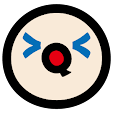

沒有留言 :
張貼留言
矮控的FB粉專已經被駭客搶走,有事可以改去巴哈私信給我(帳號名稱是eva08maicy02)。